每个人都可能遇到电脑系统出现问题的情况,这时候重做系统是一个常见的解决方法。而对于Windows10用户来说,重做系统并不复杂,只需要一些简单的步骤即可完成。本文将为大家提供一份全面的Windows10重做教程,帮助大家快速恢复系统,让电脑焕然一新。
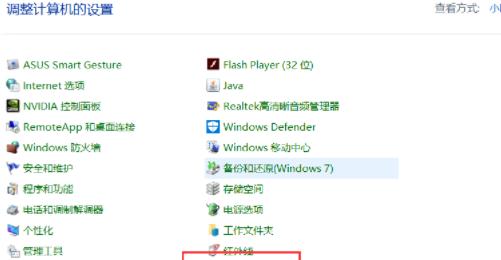
一、备份重要数据:保证数据安全的关键步骤
在开始重做系统之前,首先要确保重要数据的安全。点击“开始菜单”,选择“设置”,进入“更新和安全”选项,点击“备份”以创建系统备份,或选择“文件历史记录”以备份个人文件。
二、下载安装媒体创作工具:为重装做好准备
在重做系统之前,需要先下载并安装Windows10的媒体创作工具。打开浏览器,搜索“Windows10媒体创作工具”,进入官方网站下载页面,点击“下载工具”按钮下载并安装该工具。
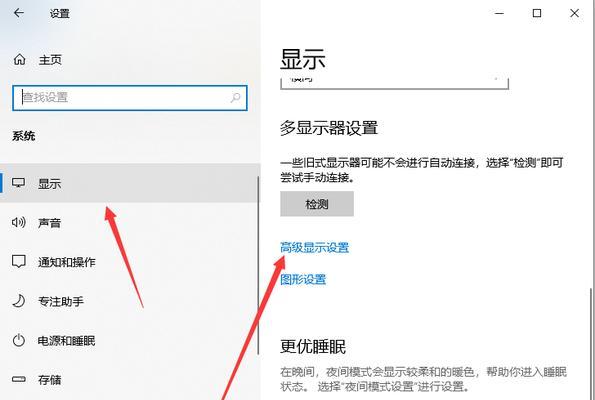
三、制作安装U盘或光盘:为系统重装做准备
打开媒体创作工具后,选择“创建安装介质(USB闪存驱动器、DVD或ISO文件)”,并点击“下一步”。接着,选择要创建的媒体类型,并按照提示插入U盘或光盘,点击“下一步”等待制作完成。
四、重启电脑并进入BIOS:设置启动顺序
重启电脑后,在开机画面出现时按下相应的按键(通常为Del或F2键)进入BIOS设置。在BIOS界面中,找到“启动”选项,将U盘或光盘设为第一启动设备,保存更改后重启电脑。
五、选择安装方式:升级或全新安装系统
在Windows10安装界面中,选择“自定义”以进行全新安装系统,或选择“升级”以保留已有文件并仅更新系统文件。根据个人需求选择相应的安装方式,并点击“下一步”。
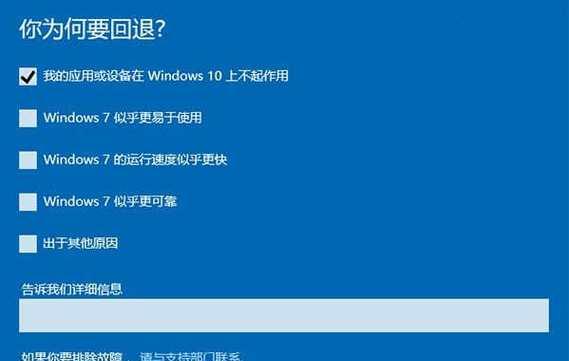
六、分区和格式化:重新规划磁盘空间
在Windows10安装界面中,选择要安装系统的磁盘分区,并点击“格式化”以清空磁盘数据。若需要创建新的分区,请点击“新建”按钮,并按照提示设置分区大小和位置。
七、安装系统:耐心等待安装过程
确认分区设置后,点击“下一步”开始安装系统。系统安装过程需要一定时间,请耐心等待。在安装过程中,系统将自动重启若干次,请保持电脑通电。
八、设置初始选项:个性化配置系统
在系统安装完成后,根据提示选择语言、时区和键盘布局等选项,并点击“下一步”。接着,根据个人需求设置计算机名称和密码,点击“下一步”进入下一步骤。
九、连接网络和登录账户:完成系统设置
在网络连接界面,选择要连接的网络,并按照提示输入网络密码。接着,在登录界面,输入Microsoft账户信息或创建本地账户,完成系统设置后进入Windows10桌面。
十、更新驱动和系统补丁:确保系统最新
打开“设置”菜单,点击“更新和安全”选项,进入“WindowsUpdate”界面。点击“检查更新”按钮,系统将自动下载并安装最新的驱动程序和系统补丁,以确保系统功能正常运行。
十一、恢复个人文件和应用程序:还原个人设置
通过Windows10的备份功能可以轻松还原个人文件和应用程序。在“设置”菜单中选择“更新和安全”,进入“备份”选项,点击“还原文件中的备份”或“还原应用程序和驱动程序”,根据需求选择还原方式。
十二、安装常用软件:重新装载必备工具
根据个人需求,重新安装常用软件,如办公套件、浏览器、媒体播放器等。可以通过官方网站或应用商店下载并安装这些软件,恢复电脑的正常使用。
十三、配置个性化设置:优化系统使用体验
在“设置”菜单中,点击“个性化”选项,进入个性化设置界面。可以自定义桌面背景、主题颜色、声音、字体大小等,以优化系统的使用体验。
十四、安全防护和备份策略:保护系统安全
重做系统后,及时安装杀毒软件并保持其更新。同时,定期备份重要数据,以防止数据丢失。合理设置系统的安全防护和备份策略,确保系统的稳定和安全运行。
十五、享受新系统带来的乐趣:尽情畅享Windows10
重做系统后,你将拥有一个焕然一新的Windows10系统。尽情享受新系统带来的乐趣吧!无论是工作还是娱乐,Windows10都将为你带来更加流畅和高效的体验。
通过本文的Windows10重做教程,我们可以轻松掌握重装系统的方法和步骤。重做系统并不复杂,只需要备份数据、下载媒体创作工具、制作安装U盘或光盘、重启电脑进入BIOS、选择安装方式、分区和格式化、安装系统、个性化配置等几个简单的步骤。希望本文对大家在重做Windows10系统时有所帮助,并让你的电脑焕然一新!





